 |
В режиме «1С:Предприятие». ВниМАние!
|
|
|
|
В режиме «1С: Предприятие»
Теперь, если мы зайдем в систему в режиме 1С: Предприятие, указав пользователя Назарова (с ролями Бухгалтер и Расчетчик), мы увидим такую начальную страницу (рис. 23. 20).
 Рис. 23. 20. Начальная страница для пользователя с ролью «Бухгалтер», «Расчетчик»
Рис. 23. 20. Начальная страница для пользователя с ролью «Бухгалтер», «Расчетчик»
ВниМАние!
Чтобы зайти в режим 1С: Предприятие под различными пользова- телями, нужно выполнить обновление конфигурации и запустить
«1С: Предприятие» еще раз, выбрав режим 1С: Предприятие (тонкий клиент) и нужного пользователя. Если вы, как обычно, запустите
«1С: Предприятие» в режиме отладки, то есть из конфигуратора, то система будет считать, что вы заходите в программу под тем же пользо- вателем, что и в конфигуратор, то есть Администратор.
Обратите внимание, что на рабочем столе находится также список документов о начислениях сотрудникам, так как пользователь Назарова имеет две роли – Бухгалтер и Расчетчик. А также этому поль-
зователю доступны разделы Бухгалтерия, Расчет зарплаты и Пред- приятие в соответствии с правами, которые мы установили для этих ролей на предыдущем занятии.
А для пользователя Деловой (с ролью Директор) начальная страница будет выглядеть следующим образом (рис. 23. 21).
 |
Причем для директора нужно показывать красивый вариант этого отчета в виде измерительной диаграммы. Поскольку в конфигурации задать стартовый вариант отчета нельзя, то нужно зайти в систему от имени пользователя с ролью Директор и выбрать вариант отчета Объем выручки. В дальнейшем этот вариант отчета станет вариантом по умолчанию для данного пользователя.
Для пользователя Гусаков (с ролью Мастер) начальная страница будет выглядеть следующим образом (рис. 23. 22).
|
|
|
Этому пользователю доступны разделы Учет материалов, Оказание услуг и Предприятие в соответствии с правами, которые мы устано- вили для этой роли на предыдущем занятии.

Если теперь мастер откроет какой-то из документов, то слева от заголовка документа будет доступна кнопка Начальная страница (с иконкой домика) для перехода на начальную страницу (рис. 23. 23).
 |
Таким образом, мы добились того, что при запуске «1С: Пред- приятия» для каждой роли, например для пользователя с ролью Мастер, на начальной странице сразу открываются формы списков документов, нужные ему для работы. А в панели команд раздела Главное находятся команды для создания этих документов и наиболее важные для Мастера отчеты.
Кроме начальной страницы каждый пользователь, безусловно, может пользоваться всей функциональностью других разделов прикладного решения, которая ему доступна в соответствии с его правами.
И наконец, в процессе работы «1С: Предприятия» пользователь может настраивать начальную страницу по своему усмотрению, выполнив команду главного меню Вид } Настройка начальной страницы.
Но следует иметь в виду, что пользователь может размещать на своей начальной странице только те формы, которые разработчик создал в конфигурации.
Если же какой-то пользователь решит минимизировать командный интерфейс и тем самым расширить рабочее пространство, то он может скрыть все панели прикладного решения, кроме панели инструментов, по команде главного меню Вид } Скрыть все панели (рис. 23. 24).
 |
В реальной конфигурации, конечно, роли пользователей и наполнение их начальных страниц будут другими. Это зависит от специфики работы предприятия и пожеланий заказчика.
|
|
|
|
 |

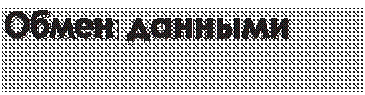 пРодолжительность
пРодолжительность
Ориентировочная продолжительность занятия – 6 часов 10 минут.
Общие сведения об обмене данными............................................................................... 706
Что такое план обмена.............................................................................................. 707
XML-сериализация..................................................................................................... 710
Запись/чтение документов XML............................................................................... 711
Универсальный механизм обмена данными.................................................................. 711
Константа для обмена данных.................................................................................. 712
Доработка объектов конфигурации, участвующих в обмене................................... 713
Добавление плана обмена........................................................................................ 715
Процедуры обмена данными.................................................................................... 721
Процедура записи данных..................................................................................... 723
Процедура чтения данных..................................................................................... 727
Проверка работы обмена данными.......................................................................... 740
Запуск базы филиала............................................................................................. 743
Механизм распределенных информационных баз....................................................... 748
Основные сведения................................................................................................... 748
Постановка задачи.................................................................................................... 750
Интерактивный обмен............................................................................................... 750
Запуск базы отделения.......................................................................................... 753
Программный обмен.................................................................................................. 758
Изменение структуры узлов....................................................................................... 769
Контрольные вопросы...................................................................................................... 772
На этом занятии мы познакомимся с механизмами обмена данными, которые содержит система «1С: Предприятие», и добавим в нашу конфигурацию возможность обмена данными с удаленными филиалами и отделениями.
|
|
|
|
|
|


